
In letzter Zeit waren viele Freunde von dem Problem überrascht, dass Win7 keine Option für ein drahtloses Netzwerk hat! Ändern Sie einfach die Einstellungen des Geräte-Managers und dann die BIOS-Einstellungen. Sie können die folgenden Schritte ausführen, um Schritt für Schritt zu lernen und das Problem gemeinsam zu lösen.

Wie im Bild gezeigt, führen wir die folgenden Schritte aus, wenn in der Netzwerkverbindung keine drahtlose Netzwerkverbindung besteht.
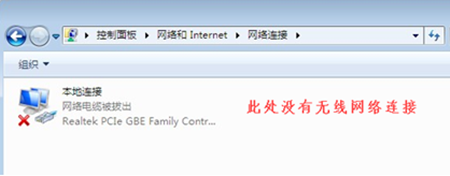
1. Klicken Sie auf dem Desktop mit der rechten Maustaste auf „Computer“ und wählen Sie „Verwalten“.
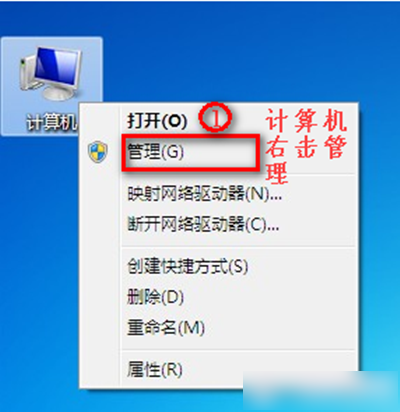
2. Klicken Sie auf „Geräte-Manager“, der spezifische Vorgang ist wie in der Abbildung dargestellt.
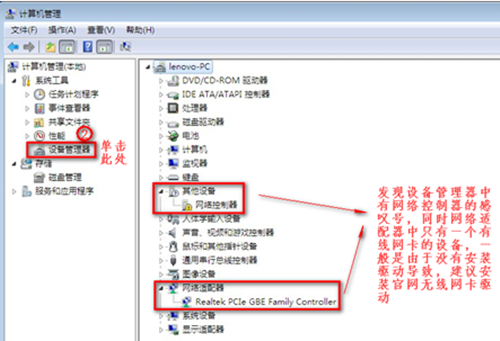
3. Wenn der Treiber fehlt, können Sie das Treiberverwaltungstool zur automatischen Installation herunterladen.
4. Schauen wir uns die Rolle des „Netzwerkadapters“ an.
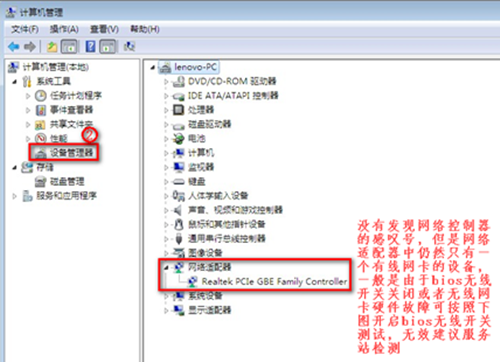
5. Drücken Sie nach dem Neustart des Computers kontinuierlich die Taste „F2“, um das BIOS aufzurufen. Wenn es sich um den Status „Aktiviert“ handelt, ändern Sie es wie gezeigt in der Figur.
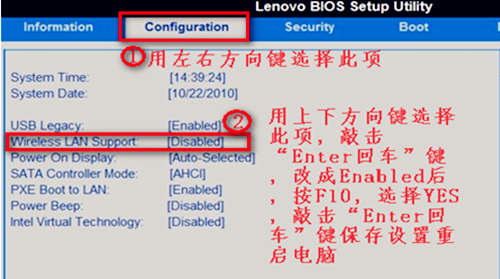
Das obige ist der detaillierte Inhalt vonWindows 7 verfügt nicht über drahtlose Netzwerkoptionen. Für weitere Informationen folgen Sie bitte anderen verwandten Artikeln auf der PHP chinesischen Website!




